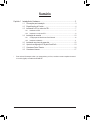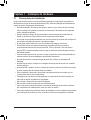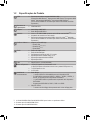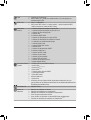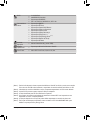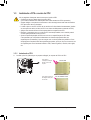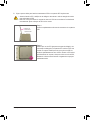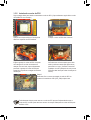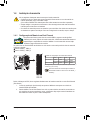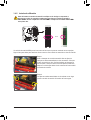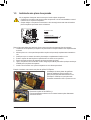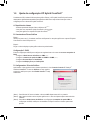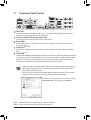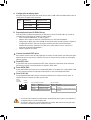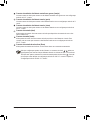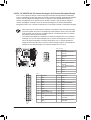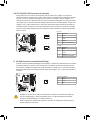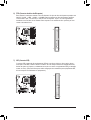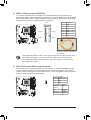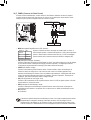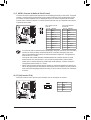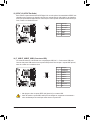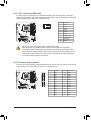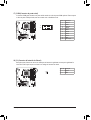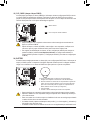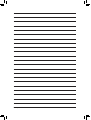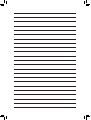GA-MA785GPM-UD2H/
GA-MA785GM-UD2H/
GA-MA785GM-US2H
Placa mãe soquete AM2+/AM2
para processador AMD Phenom™ II/processador AMD Phenom™/
para processador AMD Athlon™ II/processador AMD Athlon™/
Processador AMD Sempron™
Manual do usuário
Rev. 1001

- 2 -
Sumário
Capítulo 1 Instalação do Hardware ...............................................................................3
1-1 Precauções para Instalação ...........................................................................3
1-2 EspecicaçõesdoProduto .............................................................................4
1-3 Instalando a CPU e cooler da CPU ................................................................ 7
1-3-1 Instalando a CPU ..................................................................................................7
1-3-2 Instalando o cooler da CPU...................................................................................9
1-4 Instalação da memória ................................................................................. 10
1-4-1 ConguraçãodeMemóriaemDualChannel ......................................................10
1-4-2 Instalando a Memória .........................................................................................11
1-5 Instalando uma placa de expansão .............................................................. 12
1-6 AjustedaconguraçãoATIHybridCrossFireX™ ........................................... 13
1-7 ConectoresPainelTraseiro .......................................................................... 14
1-8 Conectores Internos ..................................................................................... 17
* Paramaioresinformaçõessobreousodesteproduto,porfavor,consulteaversãocompletadomanual
dousuário(Inglês)nowebsitedaGIGABYTE.

- 3 - Instalação do Hardware
1-1 Precauções para Instalação
Aplacamãecontêminúmeroscircuitoseletrônicosdelicadosecomponentesquepodemser
danificadosemfunçãodedescargaeletrostática(ESD).Antesdainstalaçãoleiaatentamenteo
manualdousuárioesigaessesprocedimentos:
• Antesdainstalação,nãoremovanemquebreoadesivocomonúmerodesériedaplaca
mãeouoadesivodagarantiaprovidapeloseufornecedor.Taisadesivossãorequeridos
paraavalidaçãodagarantia.
• SempredesligueaenergiaACdesconectandoocabodeenergiadatomadaantesde
instalar ou de remover a placa mãe ou outros componentes de hardware.
• Ao conectar componentes de hardware nos conectores internos da placa mãe certifique-se
queestejamconectadosfirmementeedemaneirasegura.
• Ao manusear a placa mãe evite tocar nos condutores de metal ou conectores.
• Éaconselhávelusarumapulseiradedescargaeletrostática(ESD)aomanusear
componenteseletrônicostaiscomoaplacamãe,CPUoumemória.Casonãopossua
pulseiraESD,mantenhaasmãossecasetoqueumobjetodemetalantesparaeliminara
eletricidade estática.
•
Antesdeinstalaraplacamãe,porfavorcoloqueamesmaemcimadeumaalmofadaanti-
estáticaoudentrodeumaembalagemcomproteçãoeletrostática.
• Antesdedesconectarocabodeenergiadaplacamãe,verifiqueseaenergiaestá
desligada.
• Antesdeligaraenergia,verifiqueseavoltagemdaenergiaestádeacordocomopadrão
localdevoltagem.
• Antesdeutilizaroproduto,porfavor,verifiquequetodososcaboseconectoresdeenergia
do seus componentes de hardware estão conectados.
• Paraevitardanosàplacamãe,nãopermitaqueparafusosentrememcontatocomos
circuitos placa mãe ou seus componentes.
• Certifique-se de não deixar para trás parafusos ou componentes de metal colocados na
placamãeoudentrodagabinetedocomputador.
• Nãocoloqueosistemaemumasuperfíciedesigual
.
• Nãocoloqueosistemaemambientecomaltatemperatura.
• Ligaraenergiadocomputadorduranteoprocessodeinstalaçãopoderesultaremdanos
aos componentes do sistema assim como risco físico ao usuário.
• Casotenhadúvidassobrequaisquerpassosdainstalaçãooutenhaproblemasrelacionados
comautilizaçãodoproduto,porfavor,consulteumtécnicodecomputadorescertificado.
Capítulo 1 Instalação do Hardware

Instalação do Hardware - 4 -
1-2 EspecicaçõesdoProduto
"*" AGA-MA785GPM-UD2H/GA-MA785GM-UD2Hpossuitodososcapacitoressólidos.
j
SomenteparaGA-MA785GPM-UD2H.
k SomenteparaGA-MA785GM-UD2H.
CPU SuportaprocessadoressoqueteAM3/AM2+/AM2:
Processador AMD Phenom™ II/processador AMD Phenom™/processador AMD
Athlon™ II/processador AMD Athlon™/processador AMD Sempron™
(VáaositedaGIGABYTEnainternetparaobteralistarecentedasCPUs
suportadas.)
Barramentode
Hipertransporte 5200/2000MT/s
Chipset NorthBridge:AMD785G
SouthBridge:AMDSB710
Memória
4slotsx1,8VDDR2DIMMsuportandoaté16GBdememóriaRAM
(Nota1)
Arquitetura de memória com dois canais
SuporteparamódulosdememóriaDDR21200(O.C.)/1066(Nota2)/800 MHz
(VáaositedaGIGABYTEnainternetparaobteralistarecentedasmemórias
suportadas.)
GráficosOnboard IntegradonoNorthBridge:
-1portaD-Sub
- 1 porta DVI-D(Nota3)(Nota4)
- 1 porta HDMI(Nota4)
Áudio Realtek ALC889A codec
Áudio de Alta Definição
Configuraçãodeáudiode2/4/5.1/7.1canais
SuporteparaHomeTheaterDolby® jk
Suporteparaentrada/saídadeS/PDIF
Suporte para CD In
LAN ChipRTL8111C(10/100/1000Mbit)
Slots de Expansão 1SlotPCIExpressx16,funcionandoax16
(oSlotPCIExpressx16estáemacordocomopadrãoPCIExpress2.0.)
1 x PCI Express x1 slot
2 x PCI slots
Interface de
Armazenamento
SouthBridge:
- 1conectorIDEATA-133/100/66/33paraaté2dispositivosIDE
- 5xSATA3Gb/sconectores(SATA2_0,SATA2_1,SATA2_2,SATA2_3,
SATA2_4)suportandoaté5dispositivosSATA3Gb/s
- 1xportaeSATA3Gb/snopaineltraseirosuportandoaté1dispositivo
SATA3Gb/s
- SuporteparaSATARAID0,RAID1,RAID10eJBOD
ChipiTEIT8718:
- 1conectordedrivefloppydisksuportandoaté1drivedefloppydisk

- 5 - Instalação do Hardware
USB IntegradonoSouthBridge
Até12USB2.0/1.1portas(6nopaineltraseiro,6viacaboplugadoao
conectorinternoUSB)
IEEE 1394 ChipT.I.TSB43AB23
Até2portasIEEE1394a(1nopaineltraseiro,1pelasbraçadeirasIEEE
1394aconectadasaocabeçoteIEEE1394a)
Conectores
Internos
1conectorprincipaldeenergiax24-pinosATX
1conectorprincipaldeenergiax8-pinosATX12V
1conectordedrivedefloppydisk
1 conector IDE
5conectoresSATA3Gb/s
1 conector de alimentação do cooler da CPU
1 conector de alimentação da ventinha do sistema
1xcabeçalhodeventoinhaNorthBridge
1 conector painel frontal
1 conector painel áudio frontal
1 conector CD In
1conectordeentrada/saídaS/PDIF
3conectoresUSB2.0/1.1
1 conector de IEEE 1394a
1 conector de porta serial
1 conector de porta paralela
1conectorLEDdeenergia
1 conector de intrusão do chassi
1 jumper limpeza CMOS
Conectores Painel
Traseiro
1 teclado PS/2 ou porta PS/2 de mouse
1portaD-Sub
1 porta DVI-D(Nota3)(Nota4)
1 porta HDMI(Nota4)
1conectorópticodesaídaS/PDIF
1xportaeSATA3Gb/s
1 porta IEEE 1394a
6portasUSB2.0/1.1
1portaRJ-45
6entradasdeáudio(Centro/Saídadealto-falantesubwoofer(desons
graves)/Saídadealto-falantetraseiro/Saídadealto-falantelateral/Entradade
linha/Saídadelinha/Microfone)
Controlador I/O ChipiTEIT8718
Monitor de
Hardware
Detecçãodevoltagemdosistema
Detecção de temperatura do sistema/CPU
Detecção de velocidade da ventoinha do sistema/CPU
Aviso de superaquecimento da CPU
Aviso de falha da ventoinha do sistema/CPU/fonte de alimentação
Controle de velocidade da ventoinha do sistema/CPU(Nota5)

Instalação do Hardware - 6 -
(Nota1) DevidoàslimitaçõesdosistemaoperacionalWindowsVista/XPde32bits,quandoumamemória
físicademaisde4GBestiverinstalada,acapacidadedamemóriaexibidaseráinferiora4GB.
(Nota2) Velocidadedememória1066MHzouacimaésuportadadependendodaCPUsendoutilizada.
(Nota3) AportaDVI-DportnãosuportaconexãoD-Subporadaptador.
(Nota4) AsaídasimultâneaparaDVI-DeHDMInãoésuportada.
(Nota5)Seafunçãodecontroledavelocidadedaventoinhadosistema/CPUserásuportadaounão
dependerá do cooler / ventoinha instalado.
(Nota6) AsfunçõesdisponíveisnoEasyTunepodemdiferirdependendodomodelodaplacamãe.
(Nota7)Emfunçãodaslimitaçõesdehardware,deve-seinstalaraCPUsérieAMDAM3/AM2+para
habilitarosuporteparaEasyEnergySaver.
BIOS 2x8Mbitflash
AWARDBIOSlicenciado
SuporteparaDualBIOS™
PnP1.0a,DMI2.0,SMBIOS2.4,ACPI1.0b
Características
Únicas
Suportepara@BIOS
SuporteparaQ-Flash
SuporteparaXpressBIOSRescue
Suporte para Centro de Download
SuporteparaXpressInstall
SuporteparaXpressRecovery2
SuporteparaEasyTune(Nota6)
SuporteparaEasyEnergySaver(Nota7)
SuporteparaReparodeTempo
Suporte para Q-Share
Software
Agrupado NortonInternetSecurity(versãoOEM)
Sistema
Operacional Suporte para Microsoft®Windows®Vista/XP
FormFactor MicroATXFormFactor;24,3cmx24,3cm

- 7 - Instalação do Hardware
1-3 Instalando a CPU e cooler da CPU
1-3-1 Instalando a CPU
A. LocalizeopinoUm(indicadoporumpequenotriângulo)dosoquetedaCPUedaCPU.
LeiaasseguintesorientaçõesantesdecomeçarainstalaraCPU:
• Certifique-se de que a placa-mãe dá suporte à CPU.
(VáaositedaGIGABYTEnainternetparaobteralistarecentedasCPUssuportadas.)
• Sempredesligueocomputadoredesconecteocabodeenergiadatomadaantesdeinstalara
CPU para evitar danos ao hardware.
• Localize o pino um da CPU. A CPU não se encaixa se for direcionada incorretamente. (localize
asmarcaçõesemambososladosdaCPUeaschavesdealinhamentonatomadadaCPU.)
• ApliqueumacamadauniformeefinadepastatérmicanasuperfíciedaCPU.
• NãoligueocomputadorcasoaocoolerdaCPUnãoestejainstalado,casocontráriopoderá
ocorrer superaquecimento e danos à CPU.
• AjusteafrequênciaprincipaldaCPUdeacordocomasespecificaçõesdaCPU.Não
érecomendadoqueafrequênciadebarramentodosistemasejaajustadoalémdas
especificaçõesdohardware,jáquenãocumprecomosvalorespadrãodosperiféricos.Caso
desejeajustarafrequênciaalémdasespecificaçõespadrão,porfavor,façaissodeacordocom
asespecificaçõesdoseuhardwareincluindoaCPU,cartãodegráficos,memória,discorígido,
etc.
CPU de AM3/AM2+/AM2
TomadaAM2
Uma pequena marcação
detriângulodenotapino
Um da CPU
Uma pequena
marcaçãoemtriângulo
denota o pino Um do
soquete

Instalação do Hardware - 8 -
B. SigaospassosabaixoparainstalarcorretamenteaCPUnosoquetedaCPUdaplacamãe.
Etapa1:
Levante completamente a alavanca de travamento do soquete da
CPU.
Etapa2:
AlinheopinoumdaCPU(pequenamarcaçãodetriângulo)com
amarcaçãodetriângulonosoquetedaCPUeinsiraaCPUcom
cuidado no soquete. Certifique-se de que os pinos da CPU se
encaixam perfeitamente em seus orifícios. Quando a CPU estiver
posicionadaemseusoquete,coloqueumdedonomeiodaCPU,
abaixandoaalavancadetravamentoeengatando-anaposição
totalmente travada.
Alavanca de
travamento do
soquete da CPU
• AntesdeinstalaraCPU,certifique-sededesligaredesconectarocabodeenergiadatomada
para evitar danos à CPU.
• Não force a CPU para dentro do soquete da mesma. A CPU não se encaixa se for direcionada
incorretamente. Ajuste a direção da CPU se isto ocorrer.

- 9 - Instalação do Hardware
1-3-2 Instalando o cooler da CPU
SigaasetapasabaixoparainstalarcorretamenteocoolerdaCPU.(Oprocedimentoaseguirutilizaocooler
daGIGABYTEcomoexemplo.)
Etapa1:
Aplique uma camada uniforme e fina de pasta
térmicanasuperfíciedaCPUinstalada.
Etapa2:
ColoqueocoolerdaCPUsobreamesma.
Etapa3:
EngateogrampodocoolerdaCPUnosuporte
demontagememumladodaestruturade
retenção.Nooutrolado,empurrediretamente
parabaixoogrampodocoolerdaCPUpara
engatá-lonosuportedemontagemdaestrutura
de retenção.
Etapa4:
Gireaalavancadoladoesquerdoparaolado
direito(conformemostradopelafiguraacima)
paratravá-lonolugar.(Consulteomanualde
instalaçãodocooler(dissipadordecalor)desua
CPUparaobterinstruçõessobreainstalaçãodo
mesmo).
Etapa5:
Finalmente,fixeoconectordeenergiadocoolerdaCPUno
conectordaventoinhadaCPU(CPU_FAN)naplacamãe.
TenhabastantecuidadoquandoremoverocoolerdaCPUporqueafita/pastatérmicaentreo
cooler da CPU e a CPU pode aderir aos mesmos. A remoção inadequada do cooler da CPU pode
danificar a CPU.

Instalação do Hardware - 10 -
1-4 Instalação da memória
DDR2_1
DDR2_2
DDR2_3
DDR2_4
Casodoismódulosdememóriasejaminstalados,é
recomendadoinstalarosmesmosnosslotsDDR2_1
eDDR2_2.
DevidoàlimitaçãodaCPU,leiaasseguintesdiretrizesantesdeinstalaramemórianomodoDualChannel
(DoisCanais).
1. Omododecanalduplo(dualchannel)nãopodeserhabilitadocasoapenasummódulode
memória DDR2 seja instalado.
2. QuandohabilitaromodoDualChannelcomdoisouquatromódulosdememória,recomenda-se
quememóriasdemesmacapacidade,marca,velocidadeechipssejamusadaseinstaladasnos
slots DDR2 de mesma cor para o melhor desempenho.
TabeladeconfiguraçõesdememóriaDualChannel
(SS=Single-Sided(sódeumlado),DS=Double-Sided(ambososlados),"-
-"=NoMemory(semmemória))
Leiaasseguintesorientaçõesantesdecomeçarainstalaramemória:
• Certifique-se de que a placa-mãe suporta a memória. Recomenda-se o uso de memória da
mesmacapacidade,marca,velocidadeechips.
(VáaositedaGIGABYTEnainternetparaobteralistarecentedasmemóriassuportadas.)
• Sempredesligueocomputadoredesconecteocabodeenergiadatomadaantesdeinstalara
memória para a evitar danos ao hardware.
• Os módulos de memória possuem um desenho a prova de falhas. Um módulo de memória pode
serinstaladoemapenasumadireção.Casonãoconsigainseriramemória,troqueadireção.
1-4-1 ConguraçãodeMemóriaemDualChannel
EstaplacamãefornecequatroslotsdememóriaDDR2esuportaatecnologiaDual
Channel(doiscanais).Depoisdeinstalaramemória,oBIOSautomaticamentedetectaas
especificaçõesecapacidadedamemória.Habilitaromododememóriadecanalduplo
duplicaráalarguradebandadememória.
Os quatro slots de memória DDR2 são divididos em dois canais e cada canal possui dois slots de memória
conformeoseguinte:
Canal0:DDR2_1,DDR2_3
Canal1:DDR2_2,DDR2_4
DDR2_1 DDR2_2 DDR2_3 DDR2_4
Dois módulos DS/SS DS/SS - - - -
- - - - DS/SS DS/SS
Quatro módulos DS/SS DS/SS DS/SS DS/SS

- 11 - Instalação do Hardware
1-4-2 Instalando a Memória
Marca
Antesdeinstalarummodulodememóriacertifique-sededesligarocomputadore
desconectarocabodeenergiadatomadaparaevitardanosaomodulodememória.
DDR2DIMMsnãosãocompatíveiscomDDRDIMMs.Certifique-sedeinstalarDDR2DIMMs
nestaplacamãe.
DDR2 DIMM
Um módulo de memória DDR2 possui uma marca de forma que só pode ser encaixado em uma posição.
Sigaasinstruçõesabaixoparainstalardeformacorretaosseusmódulosdememórianosslotsdememória.
Etapa1:
Noteaorientaçãodomodulodememória.Abraosclipesde
retençãoemambasextremidadesdoslotdememória.Coloqueo
módulo de memória no slot. Conforme indicado na ilustração do
ladoesquerdo,coloqueosdedosnabordasuperiordamemória,
empurreamemóriaparabaixoeinsiraamesmadeformavertical
na tomada de memória.
Etapa2:
Osclipesemambasextremidadesdoslotvoltarãoaoseulugar
quandoomodulodememóriaforinseridodeformasegura.

Instalação do Hardware - 12 -
1-5 Instalando uma placa de expansão
Leiaasseguintesorientaçõesantesdecomeçarainstalaraplacadeexpansão:
• Certifique-se que a placa mãe suporta a placa de expansão. Leia de forma detalhada o manual
fornecido com a sua placa de expansão.
• Sempredesligueocomputadoredesconecteocabodeenergiadatomadaantesdeinstalara
placa de expansão para evitar danos ao hardware.
Sigaasinstruçõesabaixoparainstalardeformacorretaasuaplacadeexpansãoslotsdeexpansão.
1. Localize um slot de expansão que suporte a sua placa. Remova a tampa metálica do slot do painel traseiro
do chassi.
2. Alinheaplacacomoslotepressioneparabaixonaplacaatéqueestejacompletamenteassentadano
slot.
3. Certifique-se que os contatos de metal na placa estejam completamente inseridos no slot.
4. Prenda o suporte de metal da placa ao painel traseiro do chassi com um parafuso.
5. Depois de instalar as placas de expansão recoloque as tampas do chassi.
6. Ligueocomputador.CasonecessáriováatéaconfiguraçãodeBIOSpararealizarquaisquermudanças
deBIOSparasuasplacasdeexpansão.
7. Instale o driver fornecido com a placa de expansão no seu sistema operacional.
Exemplo:InstalandoeremovendoumaplacadegráficosPCIExpress:
• Instalaçãodeumaplacadegráficos:
Empurregentilmentenabordasuperiorda
placaatéquefiquetotalmenteinseridanoslot
PCI Express. Certifique-se que a placa está
firmemente assentada no slot e que não se mova.
PCI Slot
PCI Express x1 Slot
PCI Express x16 Slot
• RemovendoaplacadoSlotPCIEX16_1:
Empurregentilmenteaalavancadosloteentãolevanteaplacadiretamente
para fora do mesmo.

- 13 - Instalação do Hardware
1-6 AjustedaconguraçãoATIHybridCrossFireX™
CombinandoaGPUonboardCOMumaplacagráficaoffboard,oATIHybridCrossFireXpodefornecer
desempenhosignificativamentemelhorparaplataformaAMD.Estaseçãoofereceinstruçõessobrea
configuraçãodeumsistemaATIHybridCrossFireX.
A.Requisitosdosistema
- SistemaoperacionalWindowsVistaouWindowsXP(Nota1)
- UmaplacacomsuporteATIHybridCrossFireXedrivercorreto
- UmaplacagráficacomsuporteATIHybridCrossFireX(Nota2)
B.ConectandoasPlacasGráficas
Etapa1:
Observeospassosem"1-5InstaladoumaPlacadeExpansão"eumaplacagráficacomsuporteATIHybrid
CrossFireXnosslotsPCIExpressx16.
Etapa2:
Plugueocabodedisplaynaplacagráficaonboardnopaineltraseiro.
ConfiguraçãoC.BIOS
EntrenaconfiguraçãodoBIOSparaconfigurarosseguintesitenssobomenuderecursosavançadosde
BIOS:
- ConfiguraroModo Interno de Gráficos em UMA.(Nota3)
- ConfigurarotamanhodequadrodeUMA em 256MB ou 512MB.(Nota3)
- ConfigurarSurround View em Desabilitado.
- ConfigurarInitDisplayFirst para OnChipVGA.
D.ConfigurandooDriverdeGráficos
Apósinstalarodriverdaplacamãenosistemaoperacional,váaoCentro de ControleATICatalyst™.
Selecione CrossFire™ no menu de Gráficos no canto superior
esquerdo e certifique-se que a caixa EnableCrossFire™ esteja
selecionada.
(Nota1) ParaWindowsXP,deve-seinstalarodriverdeAMDchipsetversão8.51ouposterior.
(Nota2) Nãoéprecisoinstalarodriverdaplacagráficacasoodriverdechipsetdaplacamãetenhasido
instalado.
(Nota3) ParaalteraroModo Interno de GráficosouconfiguraçãodetamanhodequadroUMA na
configuraçãodoBIOS,certifique-sededesabilitarafunçãoCrossFirenosistemaoperacional
primeiro.

Instalação do Hardware - 14 -
1-7 ConectoresPainelTraseiro
Porta USB
AportaUSBsuportaaespecificaçãoUSB2.0/1.1.UseestaportaparadispositivosUSBtaiscomo
teclado/mouse,impressoraUSB,flashdriveUSBeetc.
Porta para teclado PS/2 ou para mouse PS/2
Use esta porta para conectar um teclado PS/2 ou mouse PS/2.
Porta D-Sub
AportaD-Subsuportaumconectorde15-pinosD-Sub.Conecteummonitorquesuportaconexão
D-Subnestaporta.
Porta DVI-D (Nota 1)(Nota 2)
A porta DVI-D suporta especificação DVI-D. Conecte um monitor que suporta conexão DVI-D nesta
porta.
Porta HDMI (Nota 2)
AHDMI(InterfaceMultimídiaAltaDefinição)forneceumainterfacedeáudio/vídeodigitalparatransmitir
os sinais não comprimidos de áudio/vídeo e em conformidade com HDCP. Conecte o dispositivo HDMI
áudio/vídeonestaporta.AtecnologiaHDMIpodesuportarumaresoluçãomáximade1920x1080p
sendo que as resoluções atuais suportadas dependem do monitor sendo usado.
NoWindowsVista,selecioneStart>ControlPanel>Sound,selecione
RealtekHDMIOutputeemseguidacliqueemSet Default.
(Nota1) AportaDVI-DportnãosuportaconexãoD-Subporadaptador.
(Nota2) AsaídasimultâneaparaDVI-DeHDMInãoésuportada.
(Nota1)(Nota2)
(Nota2)
• DepoisdeinstalarodispositivoHDMI,certifique-sequeodispositivopadrãoparaplayback
de som seja o dispositivo HDMI. (O nome do item pode diferir por sistema operacional . A
seguintetelaédoWindowsVista.)
• Porfavor,notequeasaídadeaudioHDMIapenassuportaformatosAC3,DTSe2-canais-
LPCM.(AC3eDTSrequeremousodedecoderexternoparadecodificação.)

- 15 - Instalação do Hardware
LEDdeatividade:LEDdeconexão/velocidade:
LED de
atividade
LED de
conexão/
velocidade
Porta LAN
ConectordesaídaS/PDIFóptico
Esteconectorforneceasaídadeáudiodigitalparaumsistemadeáudioexternoqueaceitaáudioóptico
digital.Antesdeusaresterecurso,certifique-sedequeseusistemadeáudioforneceumáudiodigital
óptico no conector.
Porta IEEE 1394a
AportaIEEE1394suportaaespecificaçãoIEEE1394a,oferecendocapacidadesdealtavelocidade,
bandalargaehotplug.UseestaportaparaumdispositivoIEEE1394a.
PortaeSATA3Gb/s
AportaeSATA3Gb/sestádeacordocomopadrãoSATA3Gb/seécompatívelcomopadrãoSATA1,5Gb/
s.UseaportaparaconectarumdispositivoexternoSATAouumaportamultiplicadoraSATA.
Porta RJ-45 LAN
AportaGigabitEthernetLANforneceumaconexãodeInternetdeaté1Gbpsdetaxadedados.O
seguintedescreveosestadosdosLED’sdaportaLAN.
A. Configuraçõesdedisplayduplo:
Estaplacamãepossuitrêsportasparasaídadevídeo:DVI-D,HDMIeD-Sub.Atabelaabaixomostraas
configurações
dedisplayduplosuportadas.
• Aoremovercaboconectadonopaineltraseiro,primeiramenteretireocabodoseudispositivoe
emseguidaremovaomesmodaplacamãe.
• Aoremoverocabo,puxeomesmodiretamentedoconector.Nãomexadeumladoparaoutro
paraevitarcurtoelétricodentrodoconectordocabo.
B. ReproduçãodediscosHDDVDeBlu-ray:
Paraobtermelhorqualidadedereprodução,aoreproduzirosdiscosHDDVDouBlu-ray,consulteos
requerimentosrecomendadosdesistema(oumelhor)abaixo.
• CPU:ProcessadorAMDAthlon™ LE1640 ou melhor
• Memória:Doismódulosdememória1GBDDR2800comodualchannelhabilitado
• ConfiguraçãodoBIOS:Pelomenos256MBdeTamanhodequadrodeUMA(consultaroCapítulo2,
"ConfiguraçãodeBIOS,""RecursosAvançadosdeBIOS"paraobtermaioresinformações)
• Softwaredereprodução:CyberLinkPowerDVD8.0ormelhor(Nota:Porfavor,verifiqueseo
aceleradordehardwareestáhabilitado.)
• MonitorcompatívelcomHDCP
Estado Descrição
Laranja 1Gbpsdetaxadedados
Verde 100Mbpstaxadedados
Desligar 10Mbpstaxadedados
Estado Descrição
Piscando Transmissãoourecepçãodedadosestá
ocorrendo
Desligar Transmissãoourecepçãodedadosnãoestá
ocorrendo
Display
duplo
Combinação Suportado ou não
DVI-D+D-Sub Sim
DVI-D + HDMI Não
HDMI+D-Sub Sim

Instalação do Hardware - 16 -
Conectordesaídadealto-falantecentral/sonsgraves(laranja)
Useesteconectordeáudioparaconectarosalto-falantescentral/desonsgravesemumaconfiguração
de áudio de 5.1/7.1 canais.
Conector de saída de alto-falante traseiro (preta)
Useesteconectordeáudioparaconectarosalto-falantestraseirosemumaconfiguraçãodeáudiode7.1
canais.
Conector de saída de alto-falante traseiro (cinza)
Useesteconectordeáudioparaconectarosalto-falanteslateraisemumaconfiguraçãodeáudiode
4/5.1/7.1 canais.
Conector de entrada (Azul)
A linha padrão de entrada. Use este conector de áudio para dispositivos de entrada tais como drive
óptico,walkman,etc.
Conector de saída (Verde)
A linha padrão de saída. Use este conector de áudio para fones ou alto-falante de 2 canais. Este
conectorpodeserusadoparaconectarosalto-falantesfrontaisemumaconfiguraçãodeáudiode
4/5.1/7.1 canais.
Conector de entrada do microfone (Rosa)
A linha padrão de entrada de microfone. Os microfones devem ser conectados nesta entrada.
Alémdasconfiguraçõespadrãodosalto-falantes,osconectoresdeáudio ~ podem ser
reconfiguradasparaexecutarfunçõesdiferentesatravésdosoftwaredeáudio.Osmicrofones
TÊMqueestarapenasconectadosàtomadadeentradapadrãodemicrofone( ).Consulte
asinstruçõessobredefiniçãodaconfiguraçãodeáudiode2/4/5.1/7.1canaisnoCapítulo5,
"Configuraçãodeáudiode2/4/5.1/7.1canais".

- 17 - Instalação do Hardware
1-8 Conectores Internos
Leiaasseguintesorientaçõesantesdeconectardispositivosexternos:
• Primeiramentecertifique-sequeseusdispositivoscombinamcomosconectoresquedeseja
conectar.
• Antesdeinstalarosdispositivos,tenhacertezadeterdesligadoosdispositivoseocomputador.
Desconecteocabodeenergiadatomadaparaevitardanosaosdispositivos.
• Depoisdeinstalarodispositivoeantesdeligarocomputador,certifiquequeocabodo
dispositivofoifixadodemaneiraseguraaoconectornaplacamãe.
1
3
11
12
17 19 15 20 4 14
8
7
16
2
6
5
13
9
10
18
1) ATX_12V_2X4 11) F_AUDIO
2) ATX 12) CD_IN
3) CPU_FAN 13) SPDIF_IO
4) SYS_FAN 14) F_USB1/F_USB2/F_USB3
5) NB_FAN 15) F_1394_1
6) FDD 16) LPT
7) IDE 17) COM
8) SATA2_0/1/2/3/4 18) CI
9) PWR_LED 19) CLR_CMOS
10) F_PANEL 20) BATTERY

Instalação do Hardware - 18 -
ATX_12V_2X4:
ATX_12V_2X4
4
1
8
5
ATX:
1/2)ATX_12V_2X4/ATX(2x412VConectordeenergiae2x12ConectorPrincipaldeEnergia)
Comousodoconectordeenergia,afontedeenergiapodefornecerenergiaestávelsuficientepara
todososcomponentesnaplacamãe.Antesdeconectaroconectordeenergia,primeiramentecertifique-
sequeafontedeenergiaestádesligadoetodososdispositivosestãodevidamenteinstalados.O
conectordeenergiapossuiumdesenhoaprovadefalhas.Conecteocabodafontedeenergiaao
conectordeenergianaorientaçãocorreta.Oconectordeenergiade12Vforneceprincipalmente
energiaparaaCPU.Casooconectordeenergiade12Vnãoestejaconectadoocomputadornãoligará.
• Paracumprircomosrequerimentosdeexpansão,recomenda-sequeumafontedeenergia
quepossasuportaraltoconsumodeenergiasejausada(500Wouacima).Casosejausada
fontedeenergiaquenãoforneçaaenergiarequerida,oresultadopodelevaraumsistema
não estável ou que não possa ser iniciado.
• Osconectoresdeenergiasãocompatíveiscomfontesdeenergiade2x212Veconectores
deenergia2x10.Aousarfontedeenergiacomumconectordeenergiade2x412Ve2x12,
removaastampasdeproteçãodoconectordeenergiade12Veoconectorprincipalde
energianaplacamãe.Nãoinsiraoscabosdafontedeenergianospinossobastampasde
proteçãoaousarfontedeenergiacomconectordeenergia2x212Ve2x10.
13 1
24 12
ATX
Pino Nº Definição
1GND(Apenasparapino
2x4-12V)
2GND(Apenasparapino
2x4-12V)
3GND
4GND
5+12V (Apenas para pino
2x4-12V
6+12V (Apenas para pino
2x4-12V)
7 +12V
8 +12V
Pino Nº Definição Pino Nº Definição
13,3V 13 3,3V
23,3V 14 -12V
3GND 15 GND
4 +5V 16 PS_ON(softOn/Off)
5GND 17 GND
6 +5V 18 GND
7GND 19 GND
8EnergiaBoa 20 -5V
95VSV(stabdby+5V) 21 +5V
10 +12V 22 +5V
11 +12V (Apenas para pino 2x12-
ATX)
23 +5V (Apenas para pino
2x12-ATX)
12 3,3V(Apenasparapino2x12-
ATX)
24 GND(Apenasparapino
2x12-ATX)

- 19 - Instalação do Hardware
3/4)CPU_FAN/SYS_FAN(Conectoresdaventoinha)
AplacamãepossuiumconectordeventoinhadaCPUde4pinos(CPU_FAN)eumconectorde
ventoinhadosistemade4pinos(SYS_FAN).Cadaconectordeventoinhaforneceenergiadevoltagem
de+12Vepossuiumdesenhodeinserçãoaprovadeerros.Aoconectarocabodaventoinha,se
certifiquedeconectá-lonadireçãocorreta.Amaioriadasventoinhaséprojetadacomcabosdeenergia
comcódigosdecor.Umcaboconectordeenergiavermelhoindicaumaconexãopositivaerequeruma
voltagem+12V.Ocaboconectorpretoéocaboterra.Aplacamãesuportacontroledevelocidadeda
ventoinhadaCPU,querequerousodeumaventoinhadeCPUcomsuporteacontroledevelocidade
damesma.Paramelhordissipaçãodecalor,recomenda-sequeaventoinhadosistemasejainstalada
dentro do chassi.
CPU_FAN:
SYS_FAN:
• Certifique-sedeconectaroscabosdeventoinhaaosconectoresdaventoinhaparaevitarque
suaCPU,NorthBridgeeosistemaesquentemdemais.Osuperaquecimentopoderesultar
emdanoàCPU/NorthBridgeouosistemapodetravar.
• Essesconectoresdeventoinhanãosãoblocosdejumperdeconfiguração.Nãocoloqueuma
capa de jumper nos conectores.
CPU_FAN
SYS_FAN
1
1
5) NB_FAN(ConectordeventoinhaNorthBridge)
ConecteocabodaventoinhaNorthBridgeaesteconector.Oconectordeventoinhapossuiumdesenho
deinserçãoinfalível.Aoconectarocabodaventoinha,secertifiquedeconectá-lonadireçãocorreta.
Amaioriadasventoinhaséprojetadacomcabosdeenergiacomcódigosdecor.Umcaboconectorde
energiavermelhoindicaumaconexãopositivaerequerumavoltagem+12V.Ocaboconectorpretoéo
caboterra.
1
Pino Nº Definição
1GND
2 Controle de velocidade
+12V
3 Sentido
4 Controle de Velocidade
Pino Nº Definição
1GND
2 Controle de velocidade
+12V
3 Sentido
4 Controle de Velocidade
Pino Nº Definição
1GND
2 +12V
3 NC

Instalação do Hardware - 20 -
6) FDD(ConectordedrivedeDisquetes)
Esteconectoréusadoparaconectarodrivededisquetes.Ostiposdedrivededisquetessuportadossão:
360KB,720KB,1,2MB,1,44MB,e2,88MB.Antesdeconectarumdrivededisquetes,certifique-
sedelocalizaropino1doconectoreocabododrivededisquetes.Opino1docaboégeralmente
desenhadocomumalistradecordiferente.Paracomprarofiodeunidadedediscoopcional,porfavor
contate o revendedor local.
1
2
33
34
7) IDE (Conector IDE)
OconectorIDEsuportaatédoisequipamentosIDEtaiscomodiscosrígidosedrivesopticos.Antes
deacoplarocaboIDE,localizeafendanoconector.SevocêdesejaconectardoisequipamentosIDE,
lembredeajustarosjumperseocabeamentodeacordocomtodososequipamentosIDE(porexemplo,
masterouslave).(Paramaisinformaçõessobreconfiguraçãodemaster/slaveparaequipamentosIDE,
leiaasinstruçõesdosfabricantesdoequipamento).
2
40
1
39
A página está carregando...
A página está carregando...
A página está carregando...
A página está carregando...
A página está carregando...
A página está carregando...
A página está carregando...
A página está carregando...
A página está carregando...
-
 1
1
-
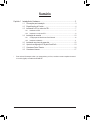 2
2
-
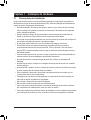 3
3
-
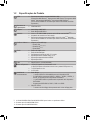 4
4
-
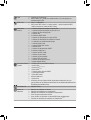 5
5
-
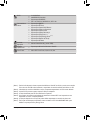 6
6
-
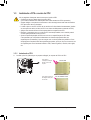 7
7
-
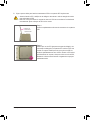 8
8
-
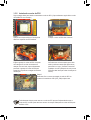 9
9
-
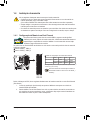 10
10
-
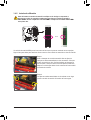 11
11
-
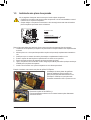 12
12
-
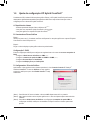 13
13
-
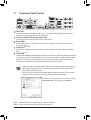 14
14
-
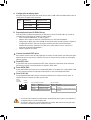 15
15
-
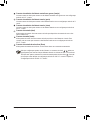 16
16
-
 17
17
-
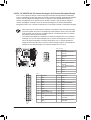 18
18
-
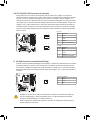 19
19
-
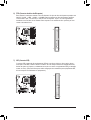 20
20
-
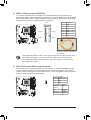 21
21
-
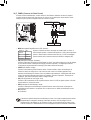 22
22
-
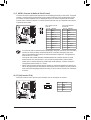 23
23
-
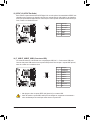 24
24
-
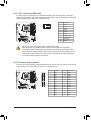 25
25
-
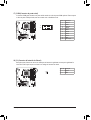 26
26
-
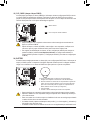 27
27
-
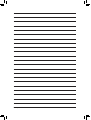 28
28
-
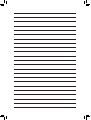 29
29
Gigabyte GA-MA785GPM-UD2H Manual do proprietário
- Tipo
- Manual do proprietário
- Este manual também é adequado para
Artigos relacionados
-
Gigabyte GA-MA785GPMT-UD2H Manual do proprietário
-
Gigabyte GA-880GMA-USB3 Manual do proprietário
-
Gigabyte GA-M52L-S3P Manual do proprietário
-
Gigabyte GA-880GM-UD2H Manual do proprietário
-
Gigabyte GA-MA785GPMT-UD2H Manual do proprietário
-
Gigabyte GA-880GM-USB3 Manual do proprietário
-
Gigabyte GA-H55M-UD2H Manual do proprietário
-
Gigabyte GA-890GPA-UD3H Manual do proprietário
-
Gigabyte GA-890GPA-UD3H Manual do proprietário
-
Gigabyte GA-A320M-H Guia de instalação